iphone怎么使用GarageBand自定义铃声
1、1.在应用程序中,点击屏幕顶部的“ 曲目 ”。
2.选择录音机。
3.点击左上方的“ Multitrack”按钮。
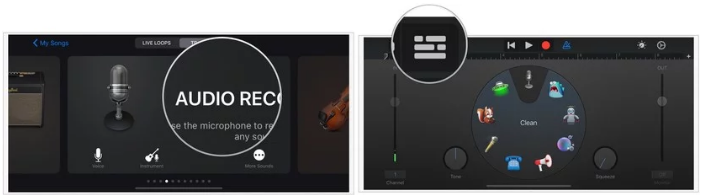
2、4.选择右上方的“ 循环浏览器”按钮。
5.在弹出窗口中点击所需的选择器。选项包括Apple Loops,文件和音乐。选择“音乐”。
6.找到您要用于铃声的歌曲。
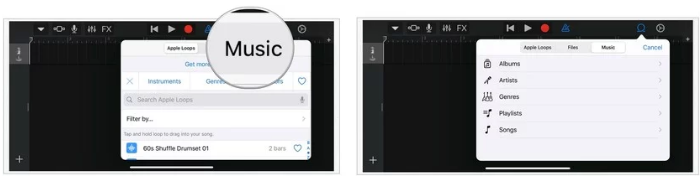
3、7.按下,然后按住歌曲,将其拖到GarageBand中。

4、8.接下来需要剪切剪辑,长度不得超过30秒。否则不能将其用作铃声。
9.在GarageBand中抓住歌曲的结尾并将其向内拖动。确保捕获歌曲中是你最喜欢的部分作为铃声。
10.随时按播放按钮预览铃声。
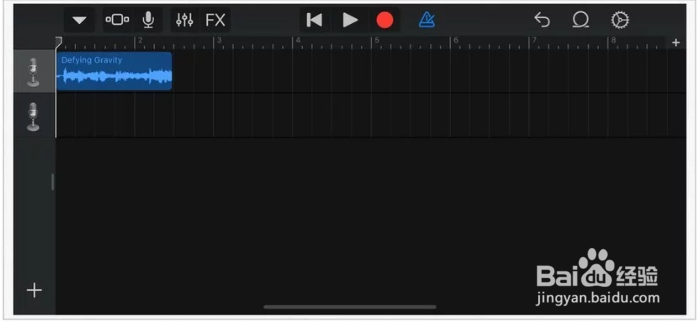
5、11.重命名并保存铃声。
12.点按GarageBand屏幕左上方的“ 我的歌曲”图标。
13.从下拉菜单中选择我的歌曲。
14.长按刚刚保存的剪辑。
15.点击重命名。
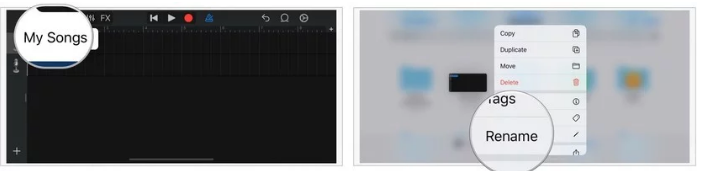
6、16.给剪辑起一个合适的名字,点击完成。
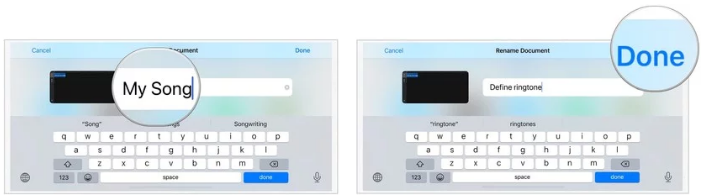
7、17.再次长按剪辑,选择分享。
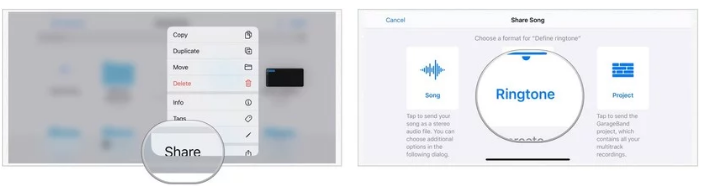
8、18.点击导出,在“铃声导出成功”弹出窗口中选择“ 确定 ”。
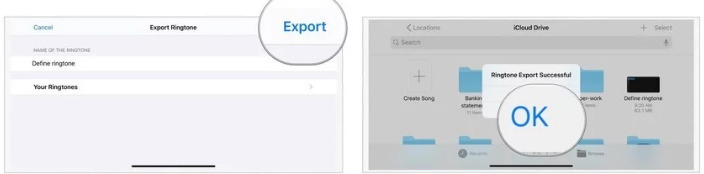
9、19.分配新铃声。
20.可以按以下方式访问和更改iPhone上的铃声:在主屏幕上,点击“ 设置”应用。
21.选择“ 声音和触觉”。
22.在“声音和振动模式”下选择“ 铃声 ”。
23.在“ 铃声”下选择新创建的铃声,使其成为您的默认铃声。
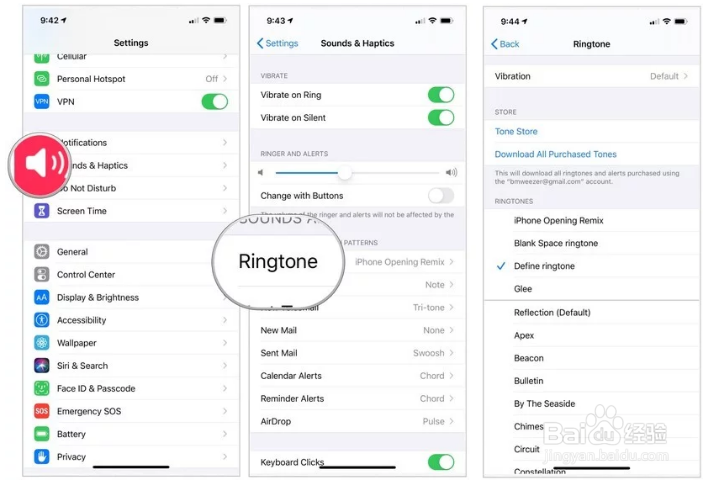
声明:本网站引用、摘录或转载内容仅供网站访问者交流或参考,不代表本站立场,如存在版权或非法内容,请联系站长删除,联系邮箱:site.kefu@qq.com。
阅读量:111
阅读量:50
阅读量:70
阅读量:140
阅读量:141